Nativní aplikace Poznámky a macOS je jasné, že se s tím vůbec nesrovnává Evernote, OneNote nebo jiné podobné aplikace, které jsou velmi složité a nabízejí mnoho možností.
Poznámky ale vyznačuje se jednoduchostí, opět téměř neexistující spotřebou zdrojů synchronizace poznámek mezi iPhone, Mac si iPad probíhá téměř v reálném čase.
Apple nezůstal pozadu za touto aplikací a tak dále macOS Monterey trochu přibližuje, co by měla znamenat aplikace produktivity, ve které si uchováváme důležité poznámky z projektů, řádky kódu a další položky, které mají být zobrazeny čitelnějším způsobem než v současnosti.
Obsah
Poznámky v macOS Monterey
1. Tagy
Dosud jedinou metodou pro třídění poznámek v aplikaci Notes byly složky zobrazené na liště vlevo. Existuje mnoho situací, kdy lze poznámku zařadit do několika „kategorií“ / složek, abychom ji mohli najít rychleji. To je nemožné. To znamená, že poznámka v aplikaci Notes nemůže být součástí více složek.
Nová možnost "Tagy„Přináší nám nový způsob organizace poznámek pomocí tagů. Například v poznámkách můžeme použít #Monterey, #To je jedno. Tyto značky jsou okamžitě přiřazeny k poznámce a budou přítomny na liště vlevo pod složkami. Když tedy přistoupíme ke značce, budeme mít rychlý přístup ke všem poznámkám s touto značkou.

Pro mě je to jednodušší a rychlejší možnost řazení než organizování poznámek v Poznámkách na složkách.
2. Rychlá poznámka v Hot Corners
Další novinka aplikace Notes na macOS Monterey je možnost "Rychlá poznámka“, Prostřednictvím kterého uživatelé Mac můžete rychle přidávat poznámky pouhým stisknutím kombinace kláves (shortcut) Fn + Q nebo přesunutím kurzoru do pravého dolního rohu obrazovky. V "Hot rohy".

Text přidán v Rychlá poznámka uloží se v reálném čase a lze jej nalézt v aplikaci Notes ve vyhrazené kategorii. Rychlá poznámka.

3. Poznámky možnosti
Kromě možností ve staré verzi existují nové možnosti pro Rychlá poznámka a oznámení v případě, že jsme uvedeni ve sdílené poznámce.

Obnovit poslední rychlou poznámku
Při přístupu k rychlé poznámce máme možnost vybrat si, zda chcete otevřít novou poznámku, nebo pokračovat v předchozích poznámkách.
Allow zmínit oznámení
Tato možnost nám umožňuje přijímat oznámení, když je naše jméno uvedeno ve sdílené poznámce. Ne nutně související s Rychlými poznámkami je velmi užitečnou volbou při vývoji aplikací. Zvláště pro týmovou práci.
Naděje Apple dále vyvíjet tuto aplikaci v průběhu času a stát se skutečnou alternativou k OneNote si Evernote.

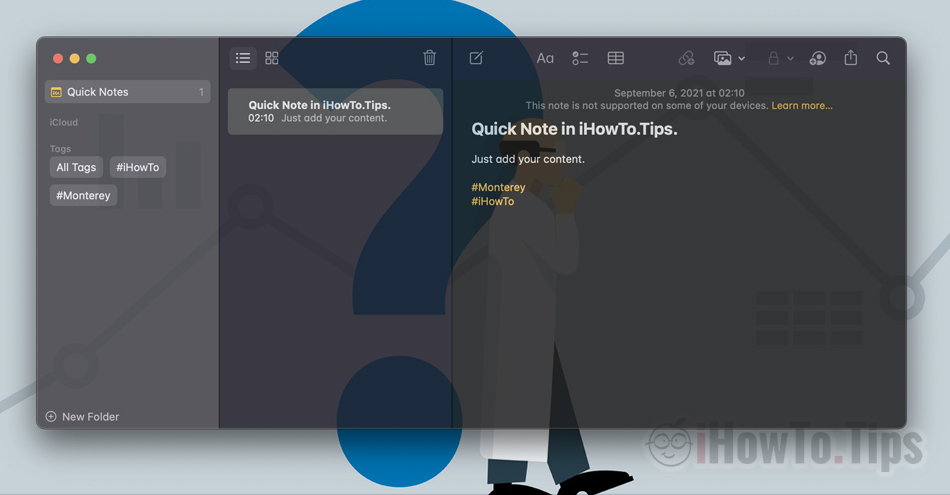










Dotaz, stejně jako já, abych odstranil možnost, že v pravé dolní části dostanu rychlé poznámky, je nešikovné minimalizovat video.
Zdravím a děkuji moc.
Ahoj,
Jít do "System Preferences“→“ Spořič plochy a obrazovky “→„ Spořič obrazovky “→„ Horké rohy “. Stačí vybrat „-“ z pravého dolního rohu.